Los archivos OST de Outlook pueden corromperse o resultar inaccesibles por diversas razones. Si esto ocurre, Outlook no puede acceder o leer el archivo OST y muestra el siguiente mensaje de error:
“No se puede iniciar Microsoft Outlook. No se puede abrir la ventana de Outlook. No se puede abrir el grupo de carpetas. El archivo c:\NUsuarios\NUsuario\NLocal\Microsoft\Outlook\abc@xyz.com.ost no es un archivo de datos de Outlook (.ost)”.
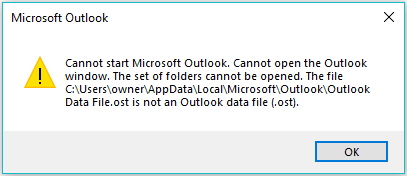
Como resultado, los usuarios pierden el acceso a los datos de su cuenta y buzón de Outlook. Esto puede ocurrir en cualquier momento y sin atención en Outlook 2010, 2013, 2016 o 2019.
Razones del error ‘OST no es un archivo de datos de Outlook’.
El error puede producirse por varias razones. En la mayoría de los casos, se produce cuando el archivo OST está dañado debido a problemas de integridad causados por una o varias de las siguientes razones:
- Gran formato (sobredimensionado)
- Penetración de virus/malware
- Error de sincronización entre Outlook y los servidores Exchange debido a una mala conexión de red o a una clave de cifrado dañada
- Caída del sistema
- Apagado repentino o forzado del sistema
- Forzar la finalización de Outlook
- Perfil de Outlook corrupto
Métodos para rectificar el error del archivo OST
A diferencia de los archivos de datos de Outlook PST, los OST no pueden abrirse ni se puede acceder a ellos desde otras cuentas de Outlook. El archivo OST requiere la autorización del perfil MAPI asociado para permitir el acceso a los datos del buzón. Por lo tanto, necesita un software de conversión de OST a PST como Stellar Converter para OST para extraer los datos del buzón como correos electrónicos, archivos adjuntos, contactos, notas, tareas, entradas de calendario, etc. de archivos OST inaccesibles a formato PST.

Una vez que haya convertido el archivo OST inaccesible a formato PST, elimine su perfil actual de Outlook. Configure un nuevo perfil de Outlook y configure su cuenta de correo electrónico. A continuación, importe el archivo PST convertido a su perfil de Outlook recién configurado mediante el asistente de importación/exportación. También puede utilizar el software para importar los correos electrónicos de archivos OST inaccesibles directamente a un perfil de Outlook existente, Office 365 o un servidor Live Exchange.
Es la forma más fácil y cómoda de solucionar el error y recuperar correos electrónicos de archivos OST inaccesibles con total integridad y sin riesgo de pérdida de datos.
Sin embargo, puede utilizar los métodos manuales descritos a continuación para resolver el error OST no es un archivo de datos de Outlook.
NOTA IMPORTANTE: Antes de utilizar estos métodos, haga una copia de seguridad de su archivo OST actual copiándolo a otro soporte de datos o medio externo. Si los métodos manuales no resuelven el error, siempre puede utilizar el software Stellar Converter for OST para restaurar los correos electrónicos desde el archivo OST respaldado.
Método 1: Actualizar y reiniciar Windows
Es posible que algunos programas dejen de funcionar o muestren un mensaje de error cuando haya que instalar las actualizaciones de Windows. Vaya a ‘Configuración > Windows Update‘ y compruebe si hay actualizaciones de Windows. Instale las actualizaciones pendientes y reinicie el sistema. A continuación, inicie Outlook y compruebe si el error se ha resuelto. Si no es así, continúe con el siguiente método.
Método 2: Reparar el perfil de Outlook
Un archivo OST asociado a un perfil de Outlook corrupto también puede volverse inaccesible y provocar este error de archivo OST. Para solucionarlo, puede intentar reparar el perfil de Outlook a través de la configuración de la cuenta de Outlook. Los pasos son los siguientes:
- En Outlook 2010, 2013, 2016 o 2019, vaya a Archivo > Configuración de la cuenta > Configuración de la cuenta.
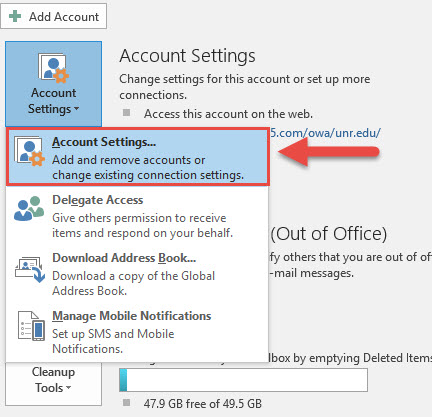
- Haga clic en la pestaña Correo electrónico y seleccione su cuenta (perfil).
- Haga clic en la opción Reparar.
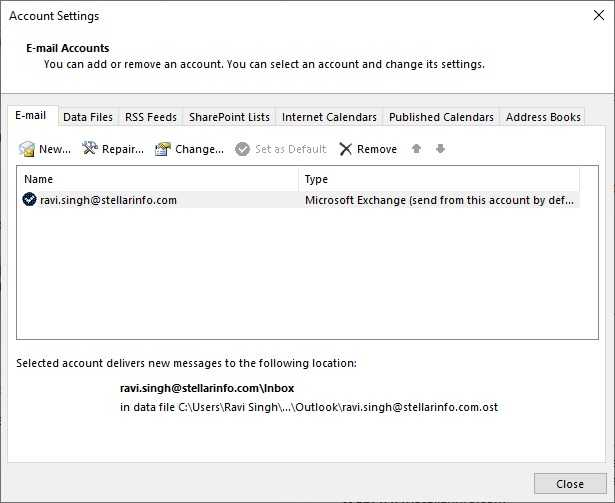
- Siga las instrucciones del asistente “Reparar cuenta“.
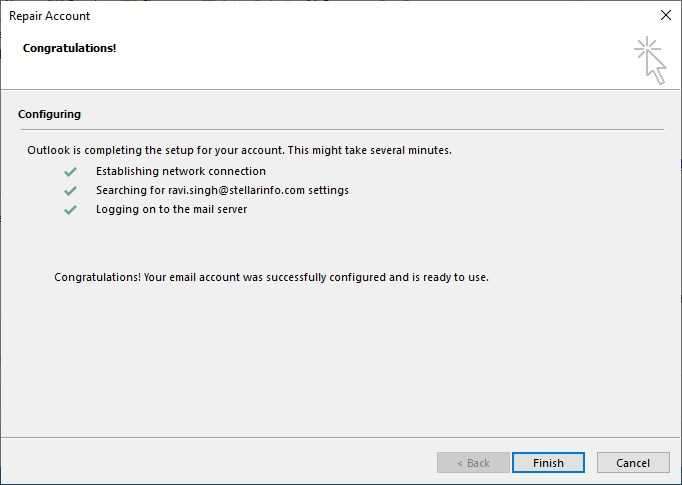
A continuación, reinicie Outlook y compruebe si el error se ha subsanado. Si no es así, puede intentar crear un nuevo perfil de Outlook.
Método 3: Crear un nuevo perfil de Outlook
Para crear un nuevo perfil de Outlook y solucionar el error OST no es un archivo de datos de Outlook, siga estos pasos:
- Abra el Panel de control, busque y haga clic en ‘Correo‘.
- Pulse en Mostrar perfiles.
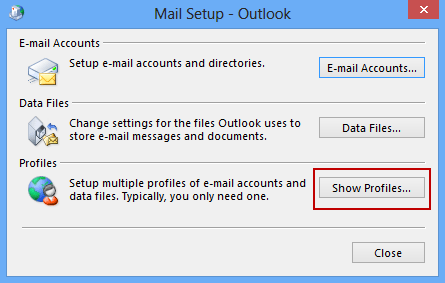
- Haga clic en ‘Añadir’ e introduzca el nombre del nuevo perfil. Haga clic en ‘Aceptar‘.
- Introduzca un nombre, una dirección de correo electrónico y una contraseña en el asistente ‘Añadir cuenta’. Haga clic en ‘Siguiente‘.
- Seleccione el nuevo perfil en las opciones y active “Utilizar siempre este perfil” o seleccione la opción “Pedir un perfil para utilizarlo” y, a continuación, pulse “Aceptar“.
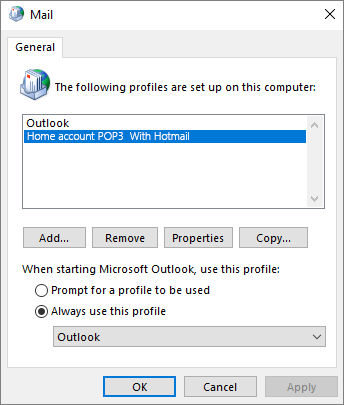
- Reinicie Outlook y seleccione el nuevo perfil de Outlook.
Esto debería solucionar el error en el archivo OST de Outlook.
Método 4: Desactivar el modo de intercambio en caché
Al desactivar el modo de intercambio en caché también se desactiva el modo sin conexión. Esto puede ayudarle a resolver el problema, pero ya no podrá utilizar Outlook sin conexión. No obstante, puede volver a activar el modo Intercambio en caché más adelante. Para desactivar el modo Intercambio en caché, proceda como se indica a continuación:
- Vaya a Archivo > Configuración de la cuenta > Configuración de la cuenta y seleccione su perfil de Outlook.
- Haga clic en Cambiar y, a continuación, desactive la casilla “Utilizar el modo de intercambio en caché” y haga clic en “Siguiente“.
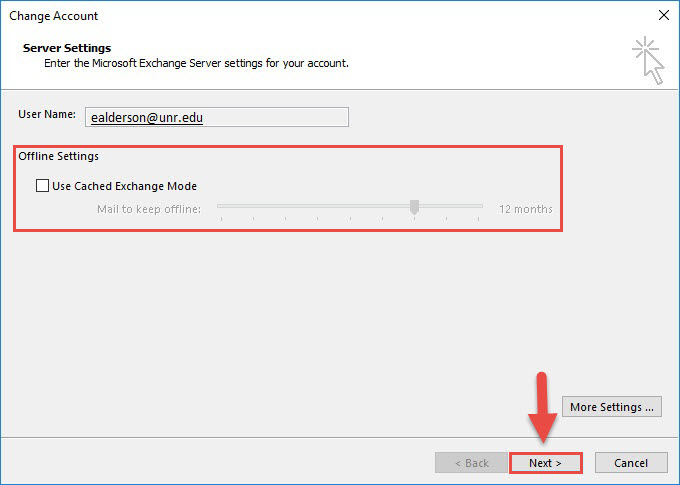
- Haga clic en “Aceptar” cuando aparezca una ventana emergente y después en “Finalizar“.
- Reinicie Outlook y compruebe si el error ha desaparecido.
Método 5: Restaurar el archivo OST de Outlook
Puede crear un nuevo archivo OST borrando el archivo OST inaccesible o moviéndolo a otra ubicación. Siga estos pasos para encontrar el archivo OST de Outlook y luego eliminarlo o moverlo de la ubicación predeterminada.
- Vaya a Archivo > Configuración de la cuenta > Configuración de la cuenta.
- Haga clic en la pestaña Archivos de datos y seleccione el archivo OST asociado a su perfil.
- Haga clic en “Abrir ubicación del archivo“. Se abrirá una nueva ventana del explorador de archivos en la que se mostrará la ubicación de almacenamiento del archivo OST.
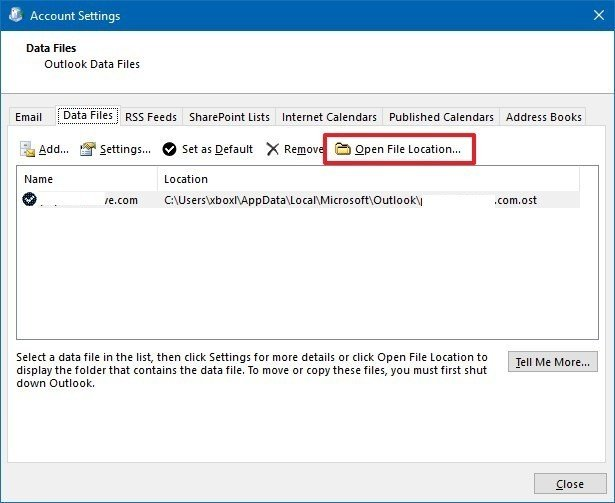
- Cierre Outlook, haga clic con el botón derecho en el archivo OST y seleccione “Eliminar”.
Ahora abra Outlook. Esto creará automáticamente un nuevo archivo OST y solucionará el error.
NOTA: Esto sólo funciona si su perfil de correo electrónico está activo en el servidor de correo.
Método 6: Utilice el Asistente de Soporte y Recuperación de Datos de Microsoft
El Asistente de Soporte y Recuperación de Datos de Microsoft realiza algunas pruebas en su sistema, reconoce qué es lo que falla en la aplicación o en el sistema y le ofrece las mejores soluciones para arreglar el problema identificado. Puede descargar el Asistente de Soporte y Recuperación de Datos de Microsoft e iniciarlo. A continuación, siga estos pasos:
- Haga clic en “Instalar”. Esto descargará los archivos necesarios e instalará el Asistente de Soporte y Recuperación de Datos de Microsoft.
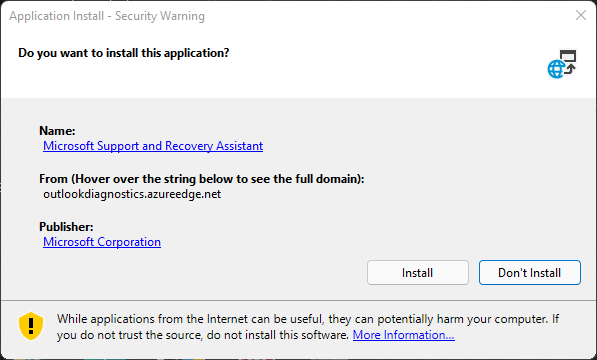
- Tras la instalación, se abrirá el Asistente de Soporte y Recuperación de Datos de Microsoft. Haga clic en “Acepto“.
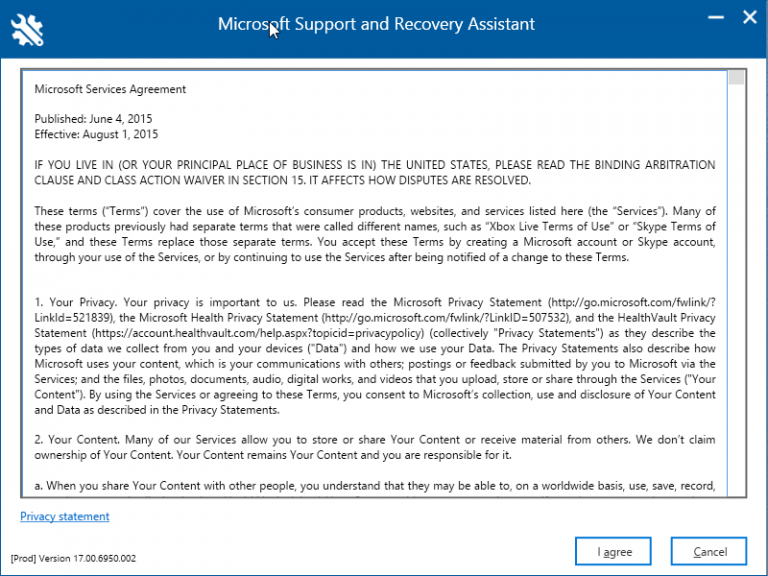
- Seleccione Outlook entre las opciones y pulse “Siguiente”.
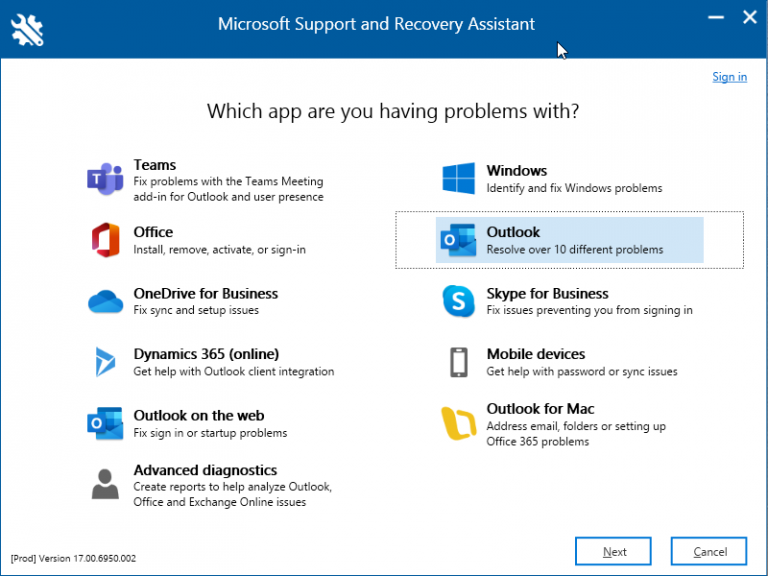
- Seleccione Outlook no se inicia u otros problemas y haga clic en “Siguiente”.
- Haga clic en “Sí” y luego en “Siguiente“. Siga el asistente y utilice las opciones para solucionar el problema con el archivo OST de Outlook.
Conclusión
Los archivos de carpetas sin conexión (OST) pueden corromperse o dañarse por diversas razones. Sin embargo, puede solucionarlo utilizando los métodos manuales descritos en este blog. Sin embargo, la mejor solución para los errores relacionados con OST y Outlook, como “OST no es un archivo de datos de Outlook”, es utilizar un software fiable de conversión de OST a PST. Este software le ayudará a evitar la pérdida de datos y a extraer todos los buzones del archivo OST inaccesible o huérfano al formato PST importable de Outlook. Además, también puede exportar y restaurar los correos de archivos OST inaccesibles directamente a un perfil existente de Outlook, Office 365 o Live Exchange.
Was this article helpful?